Comment changer le format de date et d'heure dans Windows 11
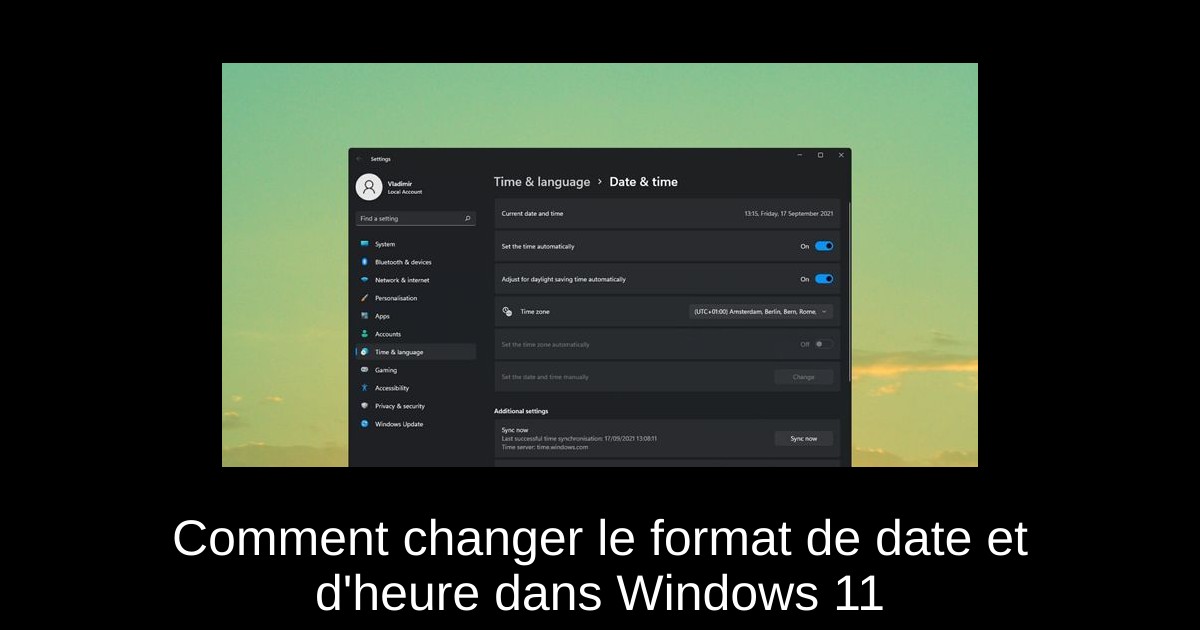
Dans l'univers exaltant des systèmes d'exploitation, Windows 11 a apporté son lot de nouveautés tout en préservant des fonctionnalités familières. Parmi ces aspects, la modification du format de date et d'heure reste une tâche essentielle pour de nombreux utilisateurs. Que vous soyez un nostalgique de Windows 10 ou un novice, le processus s'avère simple et intuitif. Dans ce guide, nous vous dévoilerons les étapes nécessaires pour personnaliser ces paramètres, tout en rendant votre expérience encore plus agréable. C'est parti pour un retour aux sources !
Changer les réglages de l'heure via le Panneau de configuration
- 1) Cliquez sur le bouton de recherche sur la barre des tâches.
- 2) Tapez 'panneau de configuration' et sélectionnez-le dans la liste des résultats.
- 3) Ensuite, cliquez sur 'Horloge et région'.
- 4) Sélectionnez 'Date et heure'.
- 5) Cliquez sur le bouton 'Modifier la date et l'heure...'.
- 6) Ajustez les paramètres selon vos préférences.
- 7) N'oubliez pas de valider vos changements en cliquant sur 'OK'.
Cette méthode reste ancrée dans les habitudes des utilisateurs de Windows, illustrant la continuité dans le changement. Bien que le passage à Windows 11 ait vu certaines fonctionnalités disparaître, le Panneau de configuration est toujours là pour nous accompagner dans cette quête du temps parfait.
Explorer le panneau des widgets
- 1) Faites un clic droit sur le widget heure et date sur votre bureau Windows 11.
- 2) Choisissez 'Ajuster date/heure' dans la liste.
- 3) Sur l'écran des paramètres, désactivez l'option 'Régler l'heure automatiquement'.
- 4) Cliquez ensuite sur le bouton 'Modifier' sous la section 'Régler la date et l'heure manuellement'.
- 5) Effectuez les modifications souhaitées.
- 6) N'oubliez pas de cliquer sur 'Modifier' pour sauvegarder vos nouveaux paramètres.
Cette fonctionnalité moderne nous ramène aux panneaux d'information des anciennes consoles, où chaque petit réglage était une victoire. Au-delà de la simple modification, le panneau des widgets permet un léger retour dans le temps avec des options de personnalisation qui s'adaptent aux besoins de chacun.
Modifier le format de date et d'heure
Si le format par défaut ne vous convient pas, des ajustements s'offrent à vous. Pour personnaliser davantage votre expérience : ouvrez le widget 'Date et Heure', puis accédez à l'option 'Langue et région'. De là, sélectionnez le menu déroulant 'Format régional' et cliquez sur 'Modifier les formats'. Vous aurez ainsi la possibilité d'ajuster le style de date, d'heure, et même des paramètres régionaux, afin qu'ils correspondent à votre univers visuel.
Conclusion
En somme, la modification du format de date et d'heure sous Windows 11 allie simplicité et efficacité. Grâce à des interfaces familières et à de nouvelles options, chaque utilisateur peut personnaliser son expérience selon ses préférences. Que vous soyez un passionné de rétro gaming ou un fervent utilisateur de technologies modernes, ces petits détails contribuent à rendre votre expérience sur Windows 11 unique et agréable. Alors n'attendez plus, ajustez vos réglages et laissez le temps jouer en votre faveur tout en savourant l'esthétique nostalgique qu'offre l'informatique d'antan.
Passinné en jeuxvidéo, high tech, config PC, je vous concote les meilleurs articles

Newsletter VIP gratuit pour les 10 000 premiers
Inscris-toi à notre newsletter VIP et reste informé des dernières nouveautés ( jeux, promotions, infos exclu ! )















